'>
کال آف ڈیوٹی: ماڈرن وارفیئر پلیئر اپنے سب سے اوپر تک جانے والے راستوں سے لڑتے ہوئے پی سی پر ناقابل برداشت بے ترتیب کریشوں کا سامنا کررہے ہیں۔ ہر طرح کے دیوانی خرابی والے کوڈ جیسے مہلک خرابی: دیو غلطی 6178 یا بالکل غلطی کوڈ نہیں ہے۔ یہاں تک کہ یہ واحد کھلاڑی کے انداز میں بھی گرتا ہے۔ اگر آپ ماڈرن وارفیئر کو گرنے کا سامنا کر رہے ہیں تو ، یہاں کچھ اصلاحات ہیں جن کی آپ کوشش کر سکتے ہیں۔
جدید وارفیئر کیوں کریش ہوتا ہے؟
عام طور پر ، زیادہ تر ماڈرن وارفیئر کریش ہارڈویئر کے مسائل کی وجہ سے ہوتے ہیں ، لہذا یقینی بنائیں کہ آپ کے کمپیوٹر سے ملاقات ہوتی ہے کم سے کم یا سفارش کردہ ضروریات ، اور اس کی اضافی سفارشات کو چیک کریں اگر آپ کے پاس گرافکس کی اعلی ترتیبات آن ہیں جیسے رے ٹریسنگ۔
آپ کا جدید جنگی جنگی حادثہ درج ذیل امور کی وجہ سے ہوسکتا ہے۔
- فرسودہ ویڈیو ڈرائیور یا آڈیو ڈرائیور
- ساخت کا معیار
- جی ہم آہنگی یا وی سنک
- بدعنوان کھیل کی فائلیں
- سافٹ ویئر سے متصادم
- کھیل میں اتبشایی
- وغیرہ
درست وجہ معلوم کرنا مشکل ہے ، لیکن آپ اسے حل کرنے کے لئے درج ذیل کام کی کوشش کر سکتے ہیں۔
جدید جنگی حادثے کو درست کرنے کا طریقہ
اس سے کوئی فرق نہیں پڑتا ہے کہ آپ کی ماڈرن وارفیئر کو کریش ہونے کا کیا سبب ہے ، آپ پریشانی کا ازالہ کرسکتے ہیں اور آسانی سے اس سے چھٹکارا پا سکتے ہیں:
- اپنے تمام پس منظر والے ایپس کو بند کریں
- اپنے آلہ ڈرائیورز کو اپ ڈیٹ کریں
- ساخت کا معیار اعلی یا معمول پر مقرر کریں
- اپنے کھیل کو اسکین اور مرمت کریں
- اوورکلکنگ بند کرو
- جدید جنگ کے لئے NVIDIA V-Sync کو غیر فعال کریں
- گیم اوورلے میں ڈسکارڈ کو غیر فعال کریں
- ترجیح کو تبدیل کریں
1 درست کریں: تمام پس منظر والے ایپس کو بند کریں اور اپنے کھیل کی مرمت کریں
دبائیں پس منظر میں چلنے والی تمام ایپلی کیشنز کو بند کردیں Ctrl + Shift + Esc ، خاص طور پر آپ کا اینٹی وائرس سافٹ ویئر ، جو زیادہ محافظ ہوسکتا ہے اور جدید وارفیئر کو تباہ کرنے والے مسائل کا سبب بن سکتا ہے۔
درست کریں 2: اپنے آلہ ڈرائیورز کو اپ ڈیٹ کریں
جب بات ویڈیو گیم کریش ہونے کی ہو تو ، سب سے زیادہ ممکنہ وجہ آپ کا گرافکس ڈرائیور ہے۔ آپ کی گیمنگ کارکردگی کا تعین کرنے کے لئے گرافکس کارڈ (جی پی یو) سب سے اہم جز ہے۔ لہذا ، اگر گرافکس کا ڈرائیور فرسودہ یا خراب ہوگیا ہے تو ، اس کا بہت امکان ہے کہ آپ کو ماڈرن وارفیئر کا زبردست کریش ہو جائے۔ جدید وارفیئر کا حادثہ خراب گرافکس کارڈ ڈرائیوروں کی وجہ سے ہوسکتا ہے۔
اپنے گرافکس ڈرائیور کو اپ ڈیٹ کرنے کے لئے ، آپ کے پاس دو اختیارات ہیں: دستی طور پر یا خود بخود .
آپشن 1: اپنے گرافکس ڈرائیور کو دستی طور پر اپ ڈیٹ کریں
صنعت کار کی ویب سائٹ سے جدید ترین اور درست گرافکس ڈرائیور ڈاؤن لوڈ کریں۔
ایک بار ڈاؤن لوڈ ہونے کے بعد ، ڈرائیور فائل کھولیں اور تازہ ترین ڈرائیور دستی طور پر انسٹال کریں۔
دستی تازہ کاری کا عمل وقت طلب ہے۔ آپ کو بار بار اپڈیٹس کی جانچ پڑتال کرنے کی ضرورت ہوگی کیونکہ گرافکس کارڈ مینوفیکچررز کیڑے کو ٹھیک کرنے اور مخصوص کھیلوں کی کارکردگی کو بہتر بنانے کے لئے نئے ڈرائیوروں کو جاری کرتے رہتے ہیں۔ آپ حیران رہ سکتے ہو کہ آپ اپنے گرافکس کارڈ کے ل how کتنی بار ڈرائیور کی تازہ کاری کی کمی محسوس کرتے ہیں۔
آپشن 2: اپنے گرافکس ڈرائیور کو خود بخود اپ ڈیٹ کریں
اپنے گرافکس ڈرائیور کو خود بخود اپ ڈیٹ کرنا بہت آسان ہے۔ سیدھے ڈاؤن لوڈ اور چلائیں آسان ڈرائیور ، اور یہ آپ کے سسٹم کو پہچان لے گا اور اس کے لئے صحیح اور جدید ترین ڈرائیور تلاش کرے گا۔ نیز ، آپ دوسرے متعلقہ ڈرائیوروں کو بھی اپ ڈیٹ کرسکتے ہیں جیسے آڈیو ڈرائیور ، کی بورڈ ڈرائیور وغیرہ۔
1) ڈاؤن لوڈ کریں اور ڈرائیور ایزی انسٹال کریں۔
2) آسان ڈرائیور چلائیں اور پر کلک کریں جائزہ لینا بٹن اس کے بعد ڈرائیور ایزی آپ کے کمپیوٹر کو اسکین کرے گا اور کسی بھی مشکل ڈرائیور کا پتہ لگائے گا۔

3) پر کلک کریں اپ ڈیٹ اس کے لئے جدید ترین اور درست ڈرائیور ڈاؤن لوڈ کرنے کے لئے اپنے گرافکس کارڈ کے ساتھ والے بٹن پر کلک کریں ، پھر آپ اسے دستی طور پر انسٹال کرسکتے ہیں۔
یا
پر کلک کریں تمام تجدید کریں نیچے دیے گئے بٹن پر اپنے کمپیوٹر پر موجود تمام پرانی یا گمشدہ ڈرائیوروں کو خود بخود اپ ڈیٹ کرنے کے ل ( پرو ورژن ، جو ساتھ آتا ہے پوری مدد اور ایک 30 دن کی منی بیک گارنٹی . کلک کرنے پر آپ کو اپ گریڈ کرنے کا اشارہ کیا جائے گا تمام تجدید کریں ).
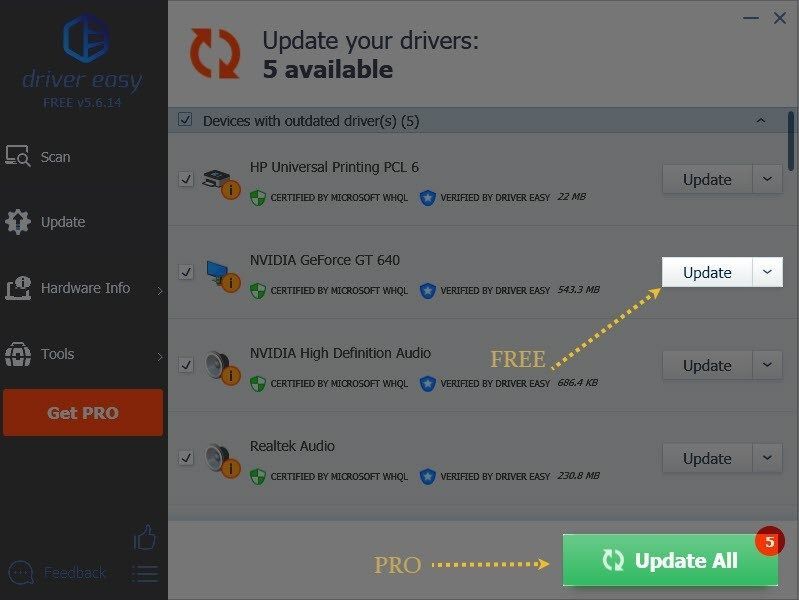
4) تبدیلیاں مکمل اثر انداز ہونے کے ل. اپنے پی سی کو دوبارہ شروع کریں۔
3 درست کریں: ساخت کا معیار اعلی یا معمول پر مقرر کریں
ڈیوٹی کے بہت سے کھلاڑیوں کی کال ان کے گرافکس کی ترتیبات کو ترتیب دے سکتی ہے کم ، جو ماڈرن وارفیئر کریشنگ ایشو کا مجرم ہوسکتا ہے۔ ساخت کا مناسب معیار نہ ہونے کی وجہ سے جدید جنگ کریش ہوسکتی ہے ، خاص کر اگر آپ کو خرابی کا کوڈ مل جائے دیو غلطی 6178 . بہت سارے محفل ڈھونڈتے ہیں بناوٹ کی قرارداد کو عام یا اعلی پر مرتب کرنا آپ کے کمپیوٹر کے چشمی پر منحصر ہے ، ان کے کریشنگ مسائل حل کریں۔
یہ کرنے کا طریقہ یہاں ہے:
1) اپنی کال آف ڈیوٹی کھولیں: ماڈرن وارفیئر اور جائیں اختیارات > کھیل کی ترتیب > گرافکس .
2) کے تحت تفصیلات اور بنت ٹیب ، سیٹ کریں بناوٹ کی قرارداد کرنے کے لئے اونچا یا عام .
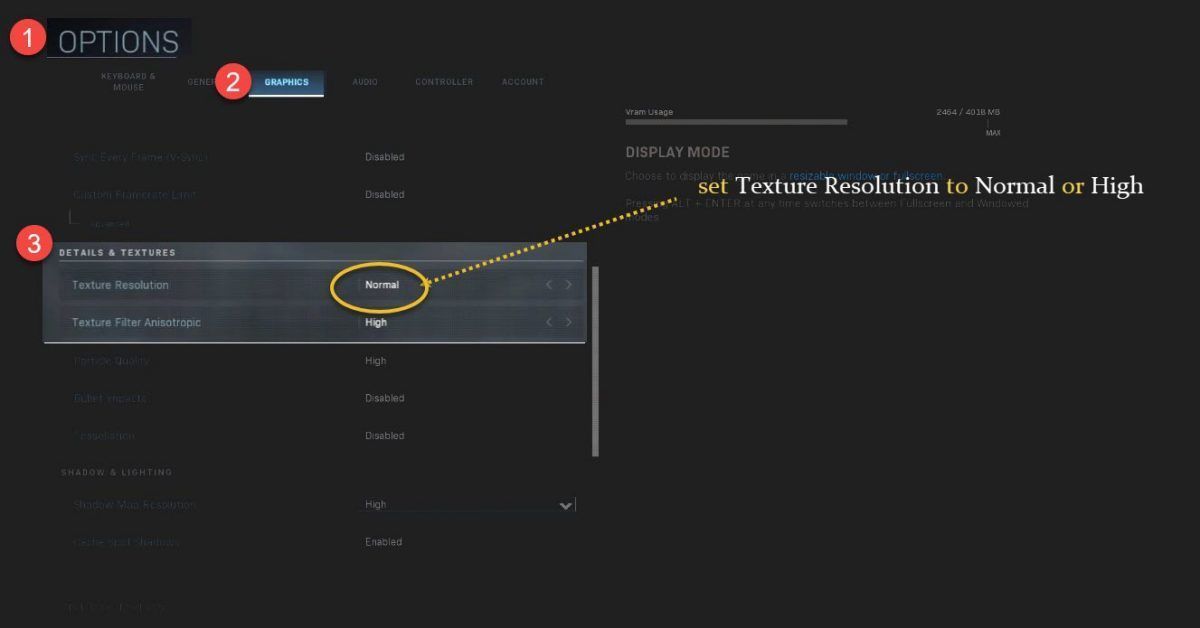
آپ سبھی کو نچلی ترین ترتیبات پر رکھ سکتے ہیں ، سوائے ٹیچر فلٹر انیسوٹروپک آن ہائی۔ نیز ، آف کرنا یقینی بنائیں ہر فریم کو مطابقت پذیر بنائیں (V-Sync) ، جو کھیل کے اندر ہی چھوڑ دیا جاتا ہے۔
ماڈرن وارفیئر کو دوبارہ کھیلیں تاکہ یہ معلوم ہوسکے کہ حادثے کا مسئلہ برقرار ہے یا نہیں۔
4 درست کریں: اپنے کھیل کو اسکین اور مرمت کریں
یہ وہ طریقہ ہے جو آپ ہمیشہ آزما سکتے ہیں جب آپ کھیل کو تباہ کرنے والے مسائل سے دوچار ہوجاتے ہیں۔ بدعنوان گیم فائلیں کال آف ڈیوٹی کا سبب بن سکتی ہیں: جدید وارفیئر کریشنگ ایشوز۔
اگر آپ آن ہو بھاپ : اپنی گیم لائبریری پر جائیں اور ڈیوٹی پر جدید دبائیں: ماڈرن وارفیئر پر کلک کریں اور منتخب کریں پراپرٹیز . پھر جائیں مقامی فائلیں ٹیب اور کلک کریں گیم فائلوں کی سالمیت کی تصدیق کریں .
اگر آپ آن ہو برفانی طوفان Battle.net ، آپ ماڈرن وارفیئر کو ڈھونڈ سکتے ہیں اور کلک کرسکتے ہیں اختیارات > اسکین اور مرمت .
5 طے کریں: اوورکلکنگ بند کرو
آپ کے سی پی یو کو چلانا آپ کی گیمنگ کی کارکردگی کو بہتر بنا سکتا ہے لیکن آپ کے کھیل کو غیر مستحکم چھوڑ سکتا ہے ، جس کی وجہ سے جدید وارفیئر کریش ہوسکتا ہے۔
اگر کال آف ڈیوٹی: ماڈرن وارفیئر آپ کے جی پی یو کو گھیرے میں ڈالنے کے بعد گرنے لگتا ہے تو ، آپ اسے پہلے سے طے شدہ ترتیب میں کم کرنے کی کوشش کر سکتے ہیں۔ یہ آپ جن جدید جنگی تجربات کا سامنا کر رہے ہیں اس کی روک تھام یا اس کو کم کرنے کے لئے کافی ہوسکتا ہے۔
درست کریں 6: جدید جنگ کے ل N NVIDIA V-Sync کو غیر فعال کریں
آپ کے کھیل میں موجود V-Sync G-Sync / FreeSync ہے اور اس میں ماڈرن وارفیئر میں مداخلت ہوسکتی ہے ، لہذا آپ اسے دیکھنے کے لئے کوشش کر سکتے ہیں کہ حادثے کا مسئلہ دور ہو گیا ہے یا نہیں۔ اگر آپ کے اندر گیم وی سنک آن ہے تو آپ اسے ماڈرن وارفیئر گرافکس سیٹنگ میں غیر فعال کرسکتے ہیں۔
یہاں یہ ہے کہ NVIDIA کنٹرول پینل میں V-Sync کو کیسے آف کریں۔
1) اپنے ڈیسک ٹاپ پر دائیں کلک کریں اور منتخب کریں NVIDIA کنٹرول پینل .

2) بائیں پین پر ، جائیں 3D ترتیبات > 3D ترتیبات کا نظم کریں . منتخب کریں پروگرام کی ترتیبات ٹیب اور اپنی کال آف ڈیوٹی شامل کریں: ماڈرن وارفیئر۔
طے شدہ راستہ: ج: پروگرام فائلیں (x86) Modern ڈیوٹی ماڈرن وارفیئر کی کال جدید وارفیئر ڈاٹ ایکس
3) فہرست نیچے سکرول کریں اور منتخب کریں بند کے لئے عمودی ہم آہنگی . پھر کلک کریں درخواست دیں .
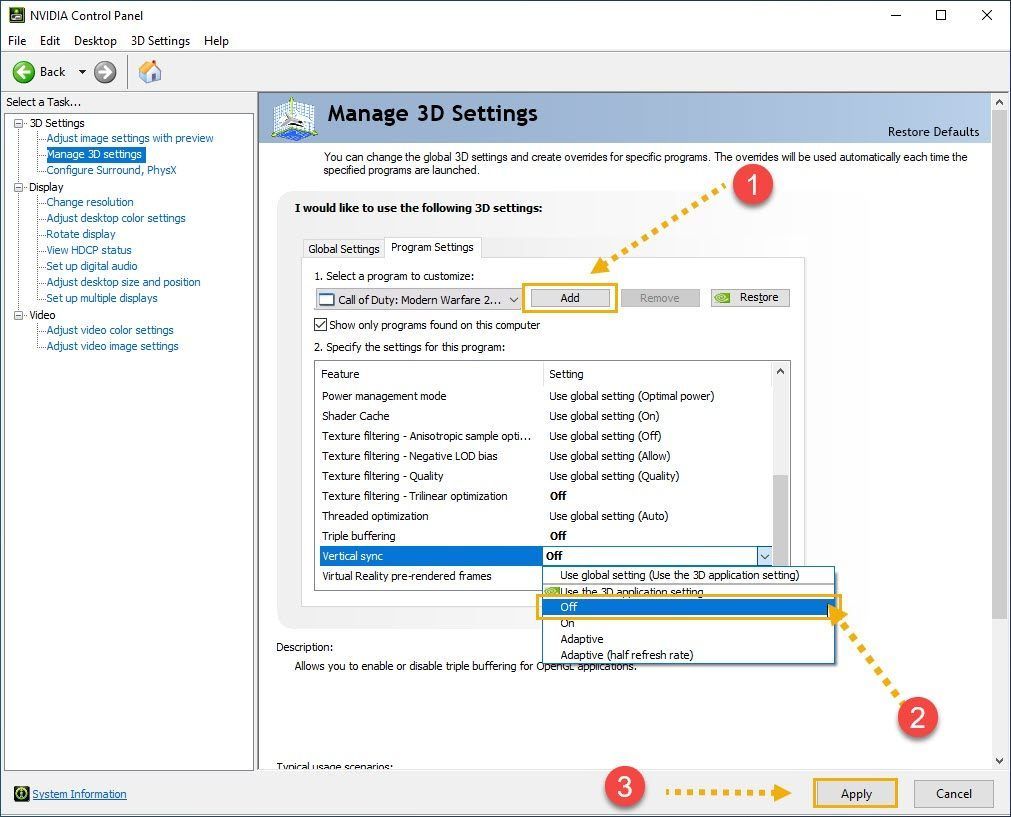
اپنے جنگ کو دوبارہ شروع کرنے کی کوشش کریں تاکہ یہ معلوم ہو سکے کہ ماڈرن وارفیئر کا کریش برقرار ہے یا نہیں۔ اگر یہ کام نہیں کرتا ہے تو ، آپ ان ترتیبات کو آزما سکتے ہیں جو دوسرے کھلاڑیوں کے لئے ٹھیک کام کرتی ہیں ریڈڈیٹ .
7 درست کریں: گیم اوورلے میں ڈسکارڈ کو غیر فعال کریں
اگر آپ اوورلے کی خصوصیات جیسے ڈسکارڈ کے ساتھ کوئی پروگرام استعمال کررہے ہیں تو ، کھیل میں ہونے والے اوورلے کو غیر فعال کردیں کیونکہ اس سے آپ کے کمپیوٹر پر بے ترتیب کھیل کے کریش ہوں گے۔
1) کھولیں تکرار اور ترتیبات کے آئکن پر کلک کریں۔
2) پر جائیں اتبشایی بائیں پین پر ٹیب.
3) ٹوگل آف گیم اوورلے کو قابل بنائیں .
اگر آپ محض کال آف ڈیوٹی: ماڈرن وارفیئر کیلئے گیم گیم اوورلے کو غیر فعال کرنا چاہتے ہیں تو ، جائیں کھیل کی سرگرمی ٹیب اور ٹوگل آف کال آف ڈیوٹی: ماڈرن وارفیئر۔
8 درست کریں: ترجیح کو تبدیل کریں
ڈیوٹی آف ڈیوٹی کا تعین کرنا: کچھ کھلاڑیوں کے مطابق ، جدید ترجیحی جنگ کا حصول ، حادثوں کی تعداد کو تھوڑا سا کم کرتا ہے۔ ایسا کرنے کے ل you ، آپ کو پہلے اپنے کھیل کو کھولنے کی ضرورت ہے کیونکہ آپ اسے ٹاسک مینیجر میں تلاش کر رہے ہیں۔
1) دبائیں Ctrl + Shift + Esc ٹاسک مینیجر کو کھولنے کے لئے ، پھر جائیں تفصیلات ٹیب
2) تلاش کریں کال کی ڈیوٹی: ماڈرن وارفیئر ڈاٹ ایکس اور اس پر دائیں کلک کریں۔
3) منتخب کریں ترجیح > اونچا .
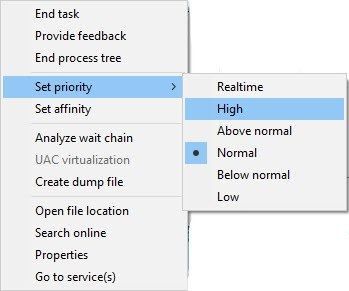
4) جب تبدیلیاں کرنے کی اجازت کے لئے کہا جائے تو ، منتخب کریں ترجیح تبدیل کریں .
اگر آپ کو کال آف ڈیوٹی: ماڈرن وارفیئر کھیلتے وقت بھی پریشانی کا سامنا کرنا پڑتا ہے تو ، آپ اس کھیل کو دوبارہ انسٹال کرسکتے ہیں۔ ہمیں کوئی تبصرہ کرنے کے لئے آزاد محسوس کریں یا دوسرے کھلاڑیوں کے ساتھ اپنے کاموں کا اشتراک کریں۔




![[حل شدہ] ونڈوز 11 آڈیو کام نہیں کر رہا ہے۔](https://letmeknow.ch/img/knowledge/00/windows-11-audio-not-working.jpg)

